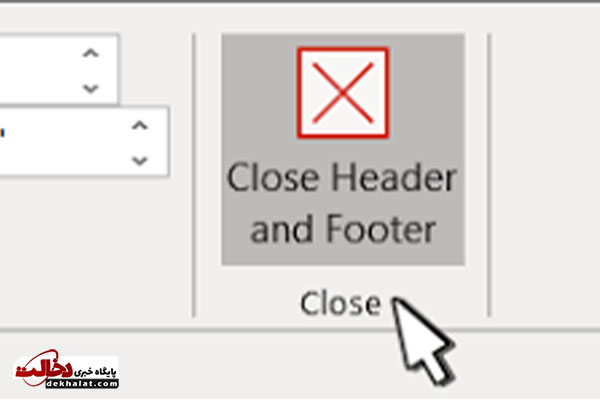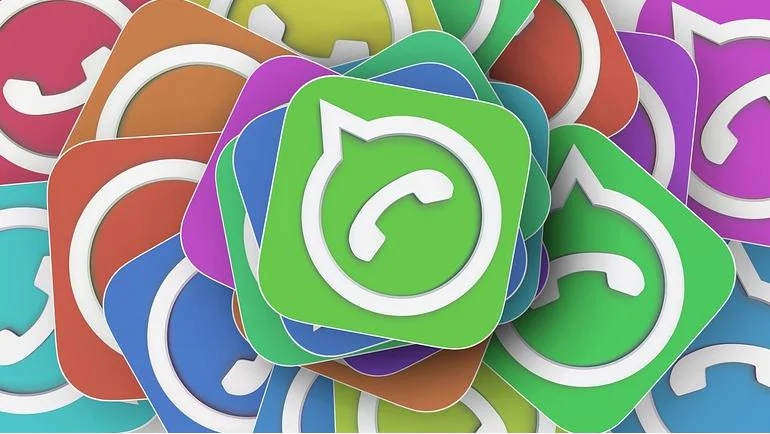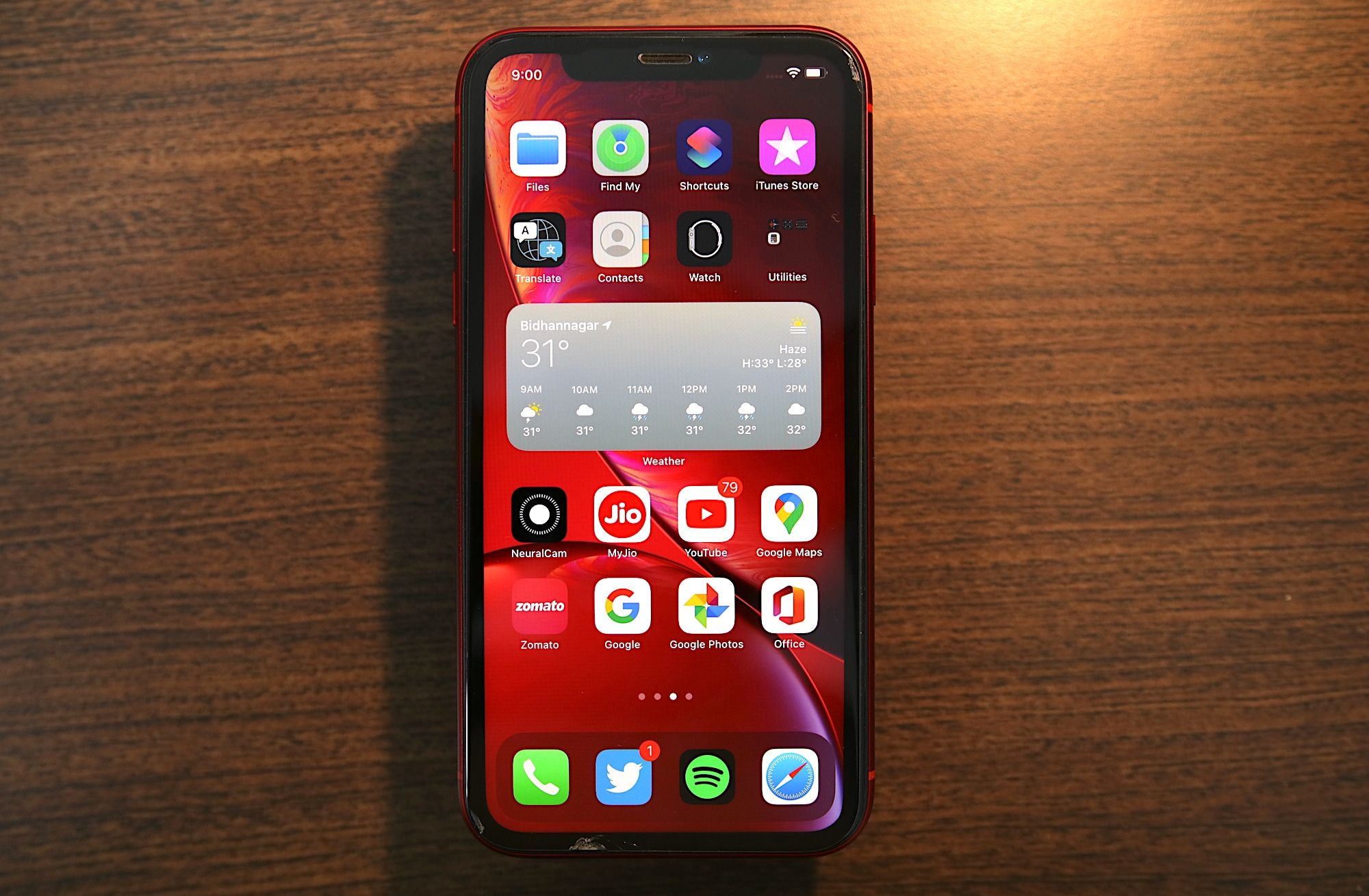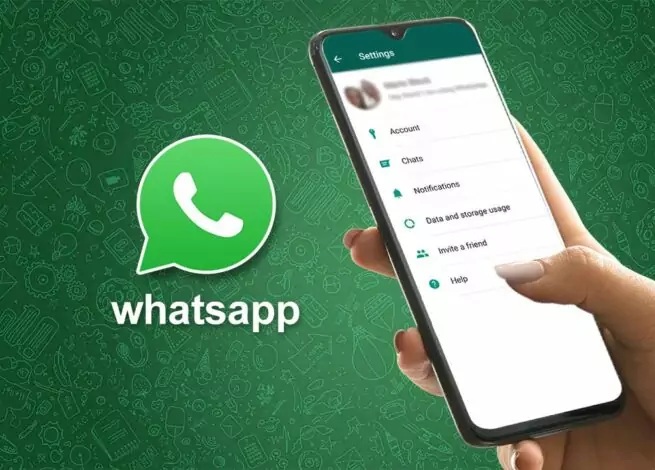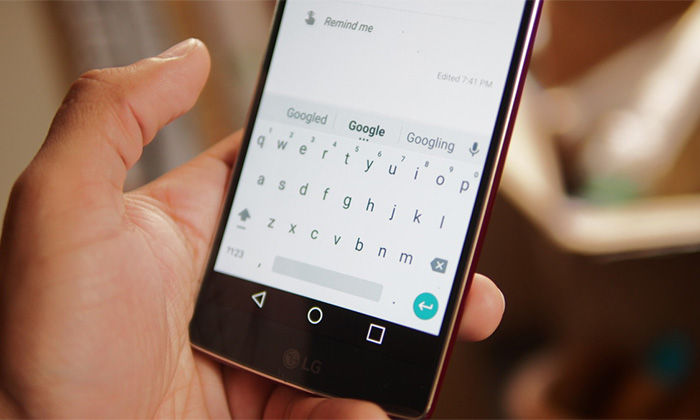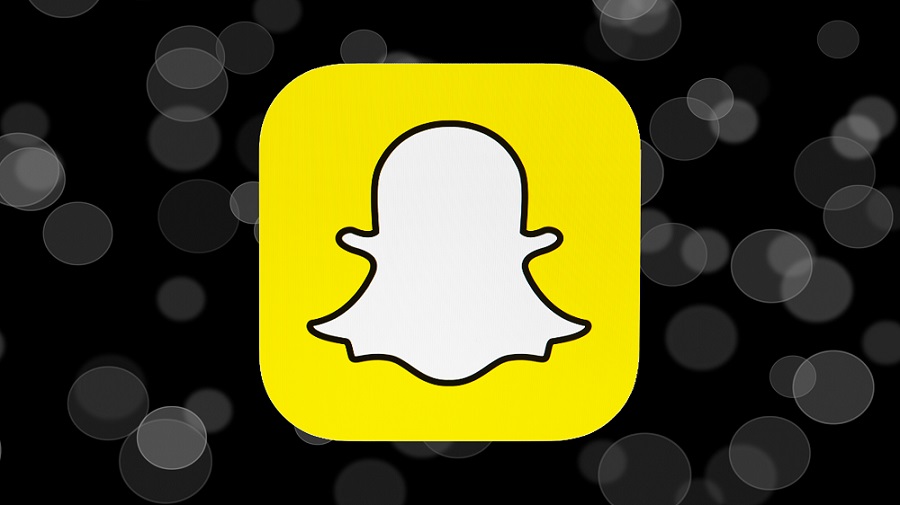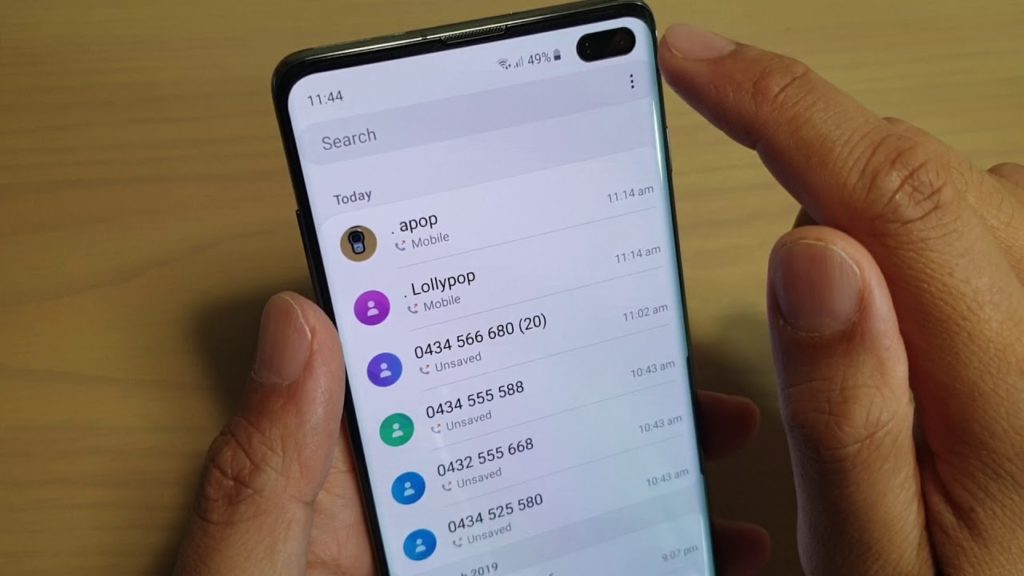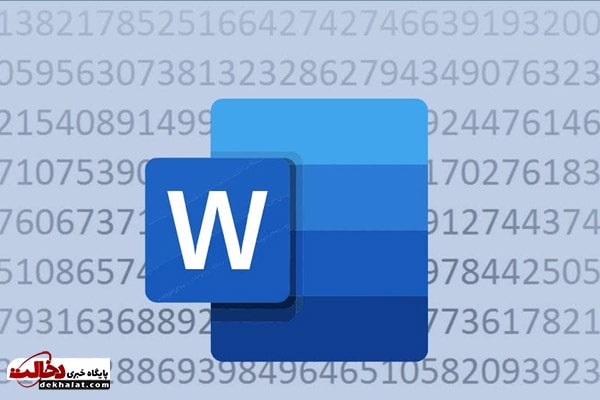افزودن شماره صفحه به اسناد ورد انسجام بیشتری به آن میبخشد و خوانندگان راحتتر میتوانند به بخش مورد نظرشان در متن دسترسی داشته باشند.
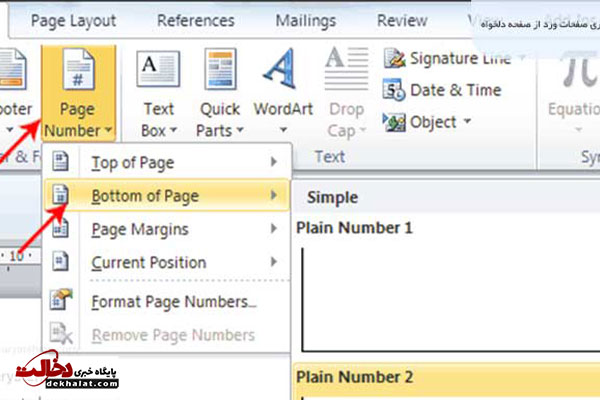
یکی از ضروریات نگارش هر نوع مقاله، کتاب یا گزارشی، درج شماره صفحه است. این کار به خواننده کمک میکند در کمترین زمان ممکن به بخشهای مختلف متن شما دسترسی یابد و همچنین نظم و انسجام متن را افزایش میدهد. نرمافزار ورد بهعنوان یکی از محبوبترین برنامههای پردازش متن، ابزارهای مختلفی را برای درج شماره صفحه در اختیارتان قرار میدهد.
در این مقاله به آموزش درج شماره صفحه در ورد میپردازیم و نکات دیگری مثل روشهای مختلف درج شماره صفحه در صفحات، نحوهی تغییر فرمت شمارهها و همچنین حذف شماره صفحه را توضیح خواهیم داد.
این مقاله برای شما مفید است : نرمافزار وردپد رسماً از آپدیت جدید ویندوز حذف شد
چگونه در ورد شماره صفحه اضافه کنیم؟
بخش سربرگ (Header) یا پاورقی (Footer) سند ورد میتواند اطلاعات مربوط به آن فایل یا حتی تصویر خاصی را نمایش دهد. بههرحال یکی از رایجترین عناصری که در سربرگ یا پاورقی کتابها، مقالات و غیره مشاهده میکنیم، شماره صفحه است.
در تب Insert، گزینهی Page Numbers را انتخاب کنید و سپس محل مورد نظر برای درج شماره صفحه را بههمراه سبک ظاهری آن برگزینید.
گزینهی Top of the page شماره صفحه را به سربرگ اضافه میکند. گزینهی Bottom of the page نیز برای درج شماره صفحه در پاورقی در نظر گرفته شده است.
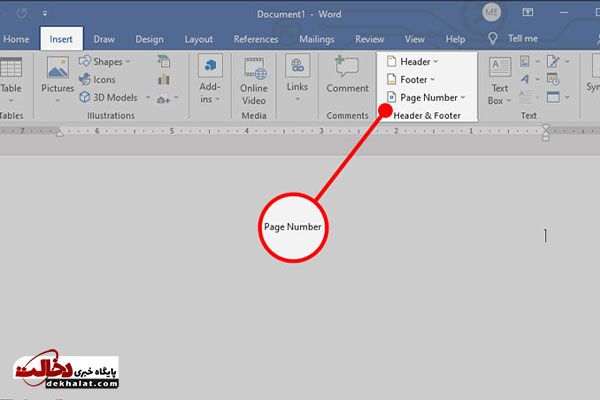
اگر نمیخواهید شماره صفحه در اولین برگهی سند ورد نمایش داده شود، گزینهی Different First Page را انتخاب کنید.
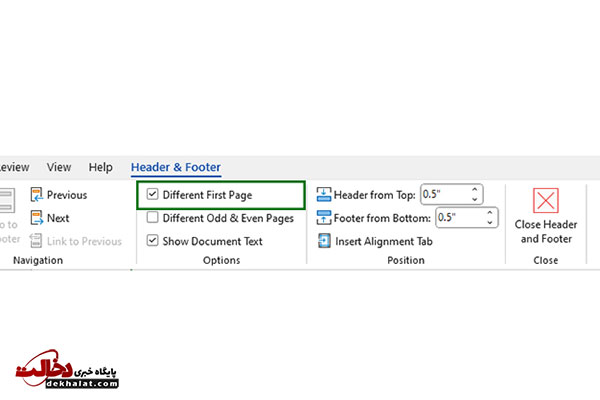
اگر می خواهید شماره صفحه از صفحهی دوم فایل ورد شما با عدد ۱ آغاز شود، به مسیر Page Number > Format Page Numbers بروید و سپس Start at را روی عدد صفر (۰) تنظیم کنید.
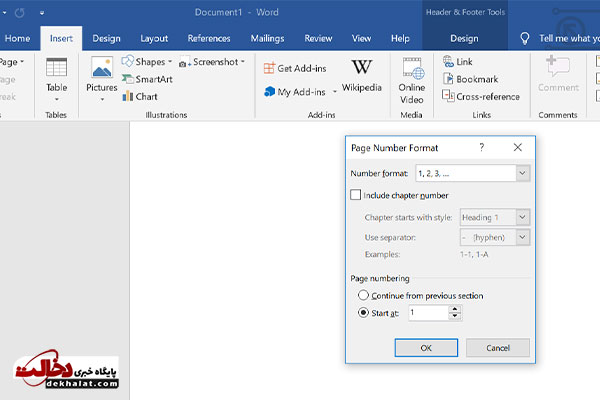
در پایان Close Header and Footer را انتخاب کنید یا روی کلید Esc کیبورد فشار دهید.